
ワコム Intuos
メーカー希望小売価格 $199.95
「Wacom Intuos の予算は、節約された時間で元が取れます。」
長所
- 筆圧感知ペン
- ショートカット エクスプレス キー
- より自然なグリップ感
- 手頃な価格
- 15時間のバッテリー寿命
短所
- 使用に伴う多少の傷が見られる場合があります
- 初期調整期間
ワコムのクリエイティブなペン タブレットは、デジタル アートの作成に物理的な実践的な体験をもたらすのに役立ちます。 同社はプロ仕様の価格を伴うプロフェッショナル ツールで知られていますが、Intuos は シリーズは、イラスト、デザイン、写真の感圧制御への手頃なエントリーとして設計されています 編集。
コンテンツ
- スクリーンのないデザイン
- はじめる
- 初心者向けグラフィックタブレット
- 私たちの見解
80 ドルから 200 ドルの価格の Wacom Intuos シリーズ (250 ドルから始まるハイエンドの Intuos Pro シリーズと混同しないでください) は、4,096 レベルの筆圧感知ペン制御をより多くのユーザーに提供します。 Intuos には小型と中型の 2 つのサイズがあり、対角作業面はそれぞれ 7 インチと 10 インチです。 小型バージョンは Bluetooth の有無にかかわらず利用できますが、 ミディアムモデル (テスト済み) Bluetooth が標準で含まれています。 感圧編集やデザインへの入り口となる薬物として、Intuos の虜にならないわけがありませんでした。 ワコムの低価格ペンタブレットがどのように耐えられるかは次のとおりです。
スクリーンのないデザイン
ワコムとは異なります より派手なCintiqラインのペンディスプレイ、Intuos 自体は画面ではありません。 タブレットの表面はコンピューターのモニターに対応します。 タブレット上でペンを動かすのは、トラックパッド上で指を動かすのと似ています。動きは手の中で行われますが、目は前方に留まり、モニターを見続けます。 画面に直接描画するより直感的ではないように思えますが、実際には自然に感じられます。
関連している
- Wacom Intuos Pro S は、高度な機能と携帯性および価格のバランスを保っています
- Wacom の最新 Cintiq ペン ディスプレイは高価ではありません

タブレットの大部分は作業面に占められており、そのサイズは大きいモデルで 8.5 × 5.3 インチ、小さいモデルで 6 × 3.7 インチです。 作業面の上には、エクスプレス キーと呼ばれる 5 つのボタンのセットがあり、ペンを置くための溝としても機能するようにタブレットのわずかに奥まったところにあります。 中央のボタンはタブレットの電源をオン/オフし、Bluetooth のセットアップに役立ちます。 残りの 4 つのボタンはカスタマイズ可能で、さまざまなアプリのさまざまな機能を制御するように調整できます。
感圧編集やデザインへの入り口となる薬剤として、Intuos の虜にならないわけがありません。
ペンは、末端の同様の点に至るまで、典型的な筆記用ペンのように感じられます。 ただし、側面にはタブレットのボタンと同様にカスタマイズできる 2 つのボタンもあります。
Intuos は MacBook のキーと同様の滑らかな黒いプラスチックで作られており、ほとんどの机に置いても違和感なく見えるはずです。 下部の 4 つのゴム製パッドがグリップを提供し、作業中にタブレットを安定して保持します。 Intuos はプラスチックで作られていますが、価格の割によくできていると感じます。 十分に使用すると、ペンはタブレットの表面に小さな引っかき傷の跡を残し、指の汚れがつきやすいことがわかりました。
はじめる
コンピュータにとって、Wacom Intuos は単なる高級マウスにすぎません。ペンを表面上に置き、タップしてクリックすることで、どのプログラムでも Intuos を使用できます。 まず、ワコムのソフトウェアをインストールする必要があります。これにより、ボタンのカスタマイズ、バッテリー寿命の表示、その他の設定の制御が可能になります。 初期設定はソフトウェアの画面上の指示に従って非常に簡単です。 (Mac で Intuos をテストしましたが、このシステムは Windows 10 S を除く Windows 7 以降とも互換性があります)。
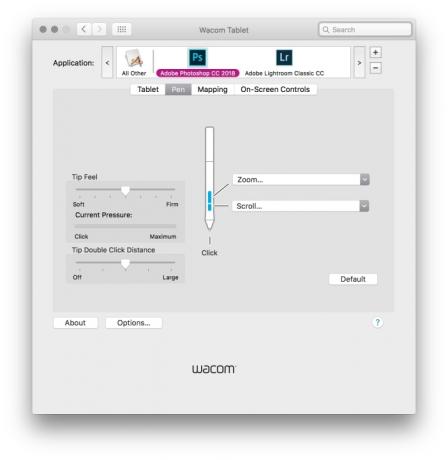
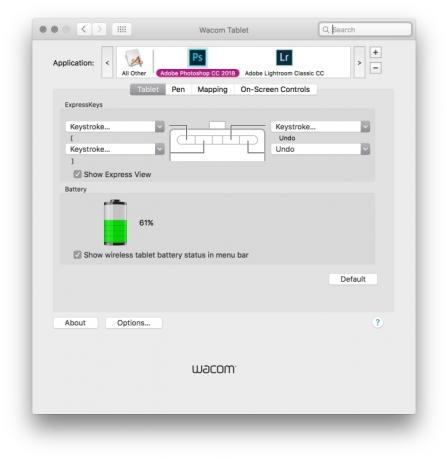
Bluetooth のセットアップも簡単で、Bluetooth 設定を開いてタブレットの電源を入れると、最初の試行で Intuos が接続されました。 Bluetooth が有効になったら、USB コードが必要なのは充電だけです。 私たちの経験では、バッテリー寿命はワコムの 15 時間仕様と一致していました。 (最も安価な Intuos には Bluetooth がなく、完全に USB に依存しています)。
筆圧感知機能は、Intuos にマウスに対する最大の優位性を与えます。
タブレットのセットアップは簡単ですが、カスタム設定を構成し、ワークフローに適合するセットアップを見つけるには、ある程度の時間と実験が必要です。 タブレットのエクスプレス キーは、マウス クリック、ナビゲーション (スクロールやズームなど)、および画面上のコントロールの種類に設定できます。 おそらく最も便利なカスタム設定は、キーボード ショートカットを 1 つのエクスプレス キーに割り当てる機能です。 これにより、お気に入りのアプリで最も複雑なショートカットやよく使用されるショートカットを 1 つのキーストロークに変えることができます。
ペンの 2 つのボタンでは、同じ量のカスタマイズが可能です。 クリックとナビゲーションの設定により、右クリックとスクロールの両方の機能を備えたペンをマウスと同じようにより自由に使用できるようになります。 ペン先の感度を変更して、より軽いタッチまたは重いタッチをより快適にすることもできます。
追加のオプションを使用すると、テーブルをデュアルにマップする方法を選択できます。 モニター.
初心者向けグラフィックタブレット
ワコムの予算に優しい選択肢である Intuos シリーズは、まさにペンタブレット初心者 (この筆者のような) 向けに設計されています。
写真家にとって、Intuos のカスタマイズ オプションは Adobe Lightroom と Photoshop で利用できます。 Lightroom では、左側の 2 つのエクスプレス キーをブラシ サイズの増減に設定し、右側の 2 つは修復ツールとローカル調整ブラシにすばやくアクセスできるように設定します。 Photoshop では、ブラシ サイズ制御の修復ブラシを維持しましたが、元に戻すコマンドのローカル調整ブラシを交換しました。 写真を拡大したときに移動するために、ペン コントロールを右クリックとスクロールとして残しました。 独自のセットアップも同様に、最も頻繁に使用するコマンドによって異なります。

Intuos の使い方を学ぶのは、初めて手を見ずに入力しようとしたときのような気分です。 手ではなく画面を見ながら絵を描くのは、最初は奇妙に感じますが、タブレット システムを使用するうちにその違和感は徐々に消え、入力するのと同じくらい簡単に感じられるようになります。 実際、画面に直接描画するのではなく、別のタブレットとモニターを使用すると、デジタル キャンバスの表示が物理的に妨げられないため、利点さえあります。
Intuos がマウスを使用する場合に比べて優れている最大の利点は、圧力感度です。 圧力を大きくすると、より小さく暗いストロークが作成され、圧力を弱くすると、選択したブラシと同じ大きさの、より多くのエッジ グラデーションを持つ線が作成されます。 ペンを使用すると、ブラシのサイズ、形状、エッジを再度選択する必要がなくなるわけではありませんが、筆圧は重要です。 感度を使用すると、光を当てて最大ブラシ サイズまたは選択したブラシの一部を取得できます。 プレッシャー。
Intuos は、複雑なブラシワークを行う人にとって、最大の時間節約になります。
その機能のおかげで、Intuos は多くの複雑な作業を行う人にとって最大の時間節約になります。 ブラシワーク。異なるブラシと透明度を切り替える際の行き来時間が短縮されます。 設定。 写真家にとってメリットはそれほど明らかではないかもしれませんが、覆い焼きツールと焼き込みツールもまた優れています。 感圧式なので、ペンを調整するだけで、画像上に簡単に明るいまたは暗い焼き込みを作成できます。 プレッシャー。
Intuos は筆圧感知を使用する場合に最も時間効率が高くなりますが、他の多くの用途ではタブレット ベースの編集の方がより自然に感じられます。 修復ツールでペンを使用して傷をタップすると、マウスを使用するよりもわずかに速くなりますが、より自然に感じられ、率直に言って、退屈な作業が少し楽しくなります。
私たちの見解
Wacom Intuos は、ペンとタブレットを使用した写真編集やイラストレーションを低予算で簡単に始めることができる製品です。 高価なオプションほど大きくはなく、実際の画面ではなく画面のマップとしてのみ機能しますが、Intuos の筆圧感知機能により、さまざまな種類のブラシベースの作業が簡素化され、高速化されます。 また、タブレットとペンの両方にあるカスタマイズ可能なボタンによって、より効率的なワークフローが実現されることも高く評価しました。
もっと良い代替手段はありますか?
ワコムはグラフィック タブレットの分野であり、アドビが写真編集の分野であるのと同じです。その製品は業界標準です。 Intuos の価格が 80 ドルから 200 ドルのプロレベルのブランドが競合していますが、トップ ブランドから逸れる理由はありません。 より大きなモデルの価格帯に近づくと、内蔵スクリーンを使用するが、筆圧感度レベルが半分で Bluetooth 接続がない、古い予算のオプションを見つけることができます。
Intuos シリーズ内で、ワコムは 2 つのサイズを提供しています。小さいサイズでは、より詳細な作業を行うために画面をさらにズームする必要があります。 タブレットをデスクでのみ使用し、コードが散らかることを気にしないユーザーは、小型の Bluetooth なしのオプションで数ドルを節約できます。 このレビューで使用したより大きな Intuos M の小売価格は 200 ドルです。 ユーザーは、最大 3 つのグラフィック アート プログラムにもアクセスできます。 Intuos S 購入者は次から 1 つを選択できます Corel Painter エッセンシャル 6, コーレル アフターショット 3、Celsys Clip Studio Paint Pro、Intuos S Bluetooth 所有者は 2 つを選択でき、Intuos M ユーザーは 3 つすべてにアクセスできます。
どれくらい続きますか?
Wacom Intuos は、2015 年にリリースされた Wacom Draw に代わるものです。もし同社が同じリリース スケジュールに従っている場合、あと 3 年間は後継製品は存在しないことになります。 業界標準として、私たちはワコムが Intuos の耐用年数にわたって Photoshop、Lightroom、およびその他のプログラムの新しいバージョンをサポートすることを十分に期待しています。 タブレットとペンの構造も耐久性があるように感じられ、数週間使用した後にいくつかの小さな傷が見られましたが、使用感に影響を与えるものはありませんでした。
買ったほうがいいですか?
Wacom Intuos は、ブラシでの作業を多く行うクリエイターにとって簡単な選択肢です。そうでない場合は、Wacom Intuos を購入してください。 プロレベル バージョンの追加機能が必要だが、絵筆、ペン、消しゴム、覆い焼き、焼き込みを頻繁に使用している ツール。 Intuos は、クローンや修復ブラシの使用など、他のタスクには便利で楽しいものですが、節約された時間が必ずしもデバイスのコストに見合ったものになるとは限りません。 ここで、 $80 Intuos S (Bluetooth なしでも) 検討する価値はあります。 また、50 ドルのバンドル プログラムのいずれかを検討している場合、最も安いバージョンでは実質的にコストが 30 ドルに下がります。
編集者のおすすめ
- タッチスクリーンを備えた新しい Loupedeck は、触覚的な写真やビデオ作品に全力で取り組んでいます。
- Illustrator に接続された紙タブレットを使用して紙のデザインをリアルタイムでデジタル化




